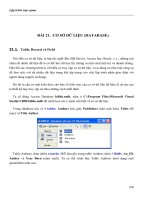LẬP TRÌNH TRỰC QUAN - PHẦN II VISUAL BASIC - BÀI 13 ppsx
Bạn đang xem bản rút gọn của tài liệu. Xem và tải ngay bản đầy đủ của tài liệu tại đây (209.86 KB, 12 trang )
Lập trình trực quan
97
BÀI 13. METHOD
Method là các chương trình được xây dựng sẵn để phục vụ cho việc thực hiện các thao tác
thường gặp. Method có tác dụng gần giống như lệnh, thủ tục hoặc hàm được xây dựng sẵn
trong các ngôn ngữ lập trình có cấu trúc. Thông thường Method chỉ tác dụng lên một lớp các
đối tượng.
Sau đây ta sẽ xét một số Method thường được sử dụng.
13.1. Circle Method
Cú pháp : [Object].Circle [Step] (X,Y), Radius [, [Color], [Start], [End], [Aspec]]
- Object : tên của biểu mẫu hoặc khung hình mà ta cần vẽ hình tròn trên đó.
- Step : cho biết đây là tọa độ tương đối so với vị trí hiện hành do hai thuộc tính CurrentX
và CurrentY cung cấp.
- X, Y : chỉ định tọa độ tâm của hình tròn, ellipse hoặc cung tròn.
- Radius : chỉ định bán kính.
- Color : chỉ định màu sắc. Màu tương ứng với giá trị là một số nguyên.
- Start, End : trị số tính theo Radian, cho biết điể
m xuất phát và điểm kết thúc khi vẽ một
cung tròn hoặc Ellipse.
- Aspect : trị số cho biết góc xoay mặt phẳng chứa hình tròn để tạo ra hình Ellipse.
Tác dụng : cho phép tạo ra một hình tròn, cung tròn hoặc hình Ellipse theo yêu cầu người
sử dụng.
Ví dụ 1: Form.Circle (1000, 2000), 500
Vẽ hình tròn có tâm là điểm (1000,2000) và bán kính là 500. (các đơn vị tính theo Fixed).
Ví dụ 2 : vẽ một dãy các hình tròn đồng tâm với màu sắc tùy ý.
Lập trình trực quan
98
Private Sub Hinhtron_Click()
Dim CX, CY, Radius ' Declare variable.
ScaleMode = 3 ' Set scale to pixels.
CX = ScaleWidth / 2 ' Set X position.
CY = ScaleHeight / 2 ' Set Y position.
If CX > CY Then Limit = CY Else Limit = CX
For Radius = 0 To Limit ' Set radius.
Circle (CX, CY), Radius, RGB(Rnd * 255, Rnd * 255, Rnd *
255)
Next Radius
End Sub
13.2. Line Method
Cú pháp : [Object].Line [Step] (X1, Y1) - [Step] (X2, Y2)[,Color][,BF]
- Object : tên của biểu mẫu hoặc khung hình mà ta cần vẽ dường thẳng trên đó.
- X1, Y1 : chỉ định tọa độ điểm xuất phát.
- X2, Y2 : chỉ định tọa độ điểm kết thúc.
- Color : chỉ định màu sắc. Màu tương ứng với giá trị là một số nguyên.
- Step : cho biết đây là tọa độ tương đối so với vị trí hiện hành do hai thuộ
c tính CurrentX
và CurrentY cung cấp.
- B (Box) : vẽ một khung hình chữ nhật. Lúc này điểm xuất phát và điểm kết thúc là hai
góc hình chữ nhật.
- F (Fill) : khung hình chữ nhật sẽ được tô màu.
Tác dụng : cho phép tạo ra một đoạn thẳng hoặc khung hình chữ nhật theo yêu cầu người sử
dụng.
Ví dụ : vẽ các hình và các đường thẳng với nhiều màu sắc và hình dạng khác nhau.
Private Sub duongthang_Click()
Dim CX, CY, F, F1, F2, I ' Declare variables
ScaleMode = 3 ' Set ScaleMode to pixels.
Lập trình trực quan
99
CX = ScaleWidth / 2 ' Get horizontal center.
CY = ScaleHeight / 2 ' Get vertical center.
DrawWidth = 8 ' Set DrawWidth.
For I = 50 To 0 Step -2
F = I / 50 ' Perform interim
F1 = 1 - F: F2 = 1 + F ' calculations.
ForeColor = QBColor(I Mod 15) ' Set foreground color.
Line (CX * F1, CY * F1)-(CX * F2, CY * F2), , BF
Next I
DoEvents ' Yield for other processing.
If CY > CX Then ' Set DrawWidth.
DrawWidth = ScaleWidth / 25
Else
DrawWidth = ScaleHeight / 25
End If
For I = 0 To 50 Step 2 ' Set up loop.
F = I / 50 ' Perform interim
F1 = 1 - F: F2 = 1 + F ' calculations.
Line (CX * F1, CY)-(CX, CY * F1) ' Draw upper-left.
Line -(CX * F2, CY) ' Draw upper-right.
Line -(CX, CY * F2) ' Draw lower-right.
Line -(CX * F1, CY) ' Draw lower-left.
ForeColor = QBColor(I Mod 15) ' Change color each time.
Next I
DoEvents ' Yield for other processing.
End Sub
13.3. Cls Method
Cú pháp : [object.]Cls
Tác dụng : xóa màn hình của Form.
Ví dụ :
Private Sub Xoa_Click()
Dim Msg ' Declare variable.
AutoRedraw = -1 ' Turn on AutoRedraw.
ForeColor = QBColor(15) ' Set foreground to white.
Lập trình trực quan
100
BackColor = QBColor(1) ' Set background to blue.
FillStyle = 7 ' Set diagonal crosshatch.
Line (0, 0)-(ScaleWidth, ScaleHeight), , B ' Put box on form.
Msg = "This is information printed on the form background."
CurrentX = ScaleWidth / 2 - TextWidth(Msg) / 2 ' Set X position.
CurrentY = 2 * TextHeight(Msg) ' Set Y position.
Print Msg ' Print message to form.
Msg = "Choose OK to clear the information and background "
Msg = Msg & "pattern just displayed on the form."
MsgBox Msg ' Display message.
Cls ' Clear form background.
End Sub
13.4. Hide Method
Cú pháp : [Object.]Hide
Tác dụng : che cửa sổ Form.
Ví dụ : che và làm xuất hiện lại cửa sổ Form đang làm việc
Private Sub Chehien_Click()
Dim Msg ' Declare variable.
Hide ' Hide form.
Msg = "Choose OK to make the form reappear."
MsgBox Msg ' Display message.
Show ' Show form again.
End Sub
13.5. Show Method
Cú pháp : [Object.]Show
Tác dụng : làm xuất hiện cửa sổ Form.
Private Sub Chehien_Click()
Dim Msg ' Declare variable.
Hide ' Hide form.
Msg = "Choose OK to make the form reappear."
MsgBox Msg ' Display message.
Lập trình trực quan
101
Show ' Show form again.
End Sub
13.6. Item Method
Cú pháp : [Object.]Item(Index)
Tác dụng : sắp xếp lại các thành viên trong Collection theo thứ tự của khóa chỉ định trong
Index.
Ví dụ :
Dim SmithBillBD As Object
Dim SmithAdamBD As Object
Set SmithBillBD = Birthdays.Item("SmithBill")
Set SmithAdamBD = Birthdays("SmithAdam")
13.7. Move Method
Cú pháp : [Object.]Move Left [, Top][, Width][, Height]
- Object: tên Object cần chuyển dịch.
- Left : qui định giá trị cần dịch chuyển sang bên trái.
- Top : qui định dịch chuyển lên phía trên.
- Width : qui định độ rộng mới của đối tượng.
- Height : qui định độ cao mới của đối tượng.
Tác dụng : cho phép di chuyển và điều chỉnh kích thước của đối tượng.
Ví dụ :
Private Sub dichuyen_Click()
Dim Inch, Msg ' Declare variables.
Msg = "Choose OK to resize and move this form by "
Msg = Msg & "changing the value of properties."
MsgBox Msg ' Display message.
Inch = 1440 ' Set inch in twips.
Lập trình trực quan
102
Width = 4 * Inch ' Set width.
Height = 2 * Inch ' Set height.
Left = 0 ' Set left to origin.
Top = 0 ' Set top to origin.
Msg = "Now choose OK to resize and move this form "
Msg = Msg & "using the Move method."
MsgBox Msg ' Display message.
Move Screen.Width-2*Inch, Screen.Height-Inch, 2*Inch, Inch
End Sub
13.8. Point Method
Cú pháp : [Object.]Point (X, Y)
- X : Hoành độ của điểm cần vẽ.
- Y : Tung độ của điểm cần vẽ.
Tác dụng : trả về một điểm có toa độ xác định.
Ví dụ : tô màu bằng các dấu chấm.
Private Sub vediem_Click()
Dim LeftColor, MidColor, Msg, RightColor 'Declare variables.
AutoRedraw = -1 ' Turn on AutoRedraw.
Height = 3 * 1440 ' Set height to 3 inches.
Width = 5 * 1440 ' Set width to 5 inches.
BackColor = QBColor(1) ' Set background to blue.
ForeColor = QBColor(4) ' Set foreground to red.
Line (0, 0)-(Width / 3, Height), , BF ' Red box.
ForeColor = QBColor(15) ' Set foreground to white.
Line (Width / 3, 0)-((Width / 3) * 2, Height), , BF
LeftColor = Point(0, 0) ' Find color of left box,
MidColor = Point(Width / 2, Height / 2) ' middle box, and
RightColor = Point(Width, Height) ' right box.
Msg = "The color number for the red box on the left side of "
Msg = Msg & "the form is " & LeftColor & ". The "
Msg = Msg & "color of the white box in the center is "
Msg = Msg & MidColor & ". The color of the blue "
Msg = Msg & "box on the right is " & RightColor & "."
Lập trình trực quan
103
MsgBox Msg ' Display message.
End Sub
13.9. Print Method
Cú pháp : [Object.]Print OutputList
Tác dụng : cho phép in giá trị các biểu thức trong OutputList ra đối tượng. OutputList là
một danh sách các biểu thức cần in. Object là tên đối tượng mà ta cần in lên đó.
Nếu muốn in máy in thì tên Object là Printer. Ví dụ :
Private Sub Command1_Click()
Dim MyVar
MyVar = "Chúc các bạn lập trình thật tốt với Visual Basic."
Print MyVar
End Sub
13.10. PrintForm Method
Cú pháp : [Object.]PrintForm
Tác dụng : cho phép in tất cả các hình ảnh của biểu mẫu ra giấy. Nếu không chỉ rõ tên Form
thì Form đang làm việc sẽ được in. Object ở đây là tên Form cần in.
Ví dụ
Private Sub Command1_Click()
Dim Msg ' Declare variable.
On Error GoTo ErrorHandler ' Set up error handler.
PrintForm ' Print form.
Exit Sub
ErrorHandler:
Msg = "The form can't be printed."
MsgBox Msg ' Display message.
Resume Next
End Sub
Lập trình trực quan
104
13.11. PSet Method
Cú pháp : [Object.]Pset [Step] (X, Y)[, Color]
- Object : An object expression that evaluates to an object in the Applies To list. If object
is omitted, the Form with the focus is assumed to be object.
- Step : A keyword specifying that the coordinates are relative to the current graphics
position given by the CurrentX and CurrentY properties.
- (X, Y) : Single-precision values indicating the horizontal (x-axis) and vertical (y-axis)
coordinates of the point to set.
- Color: Long integer value indicating the RGB color specified for point.
Tác dụng : tương tự như Point Method.
Ví dụ : vẽ các chấm điểm với màu sắc và vị trí ngẫu nhiên trên cửa sổ Form.
Private Sub Form_Click ()
Dim CX, CY, Msg, XPos, YPos ' Declare variables.
ScaleMode = 3 ' Set ScaleMode to pixels.
DrawWidth = 5 ' Set DrawWidth.
ForeColor = QBColor(4) ' Set background to red.
FontSize = 24 ' Set point size.
CX = ScaleWidth / 2 ' Get horizontal center.
CY = ScaleHeight / 2 ' Get vertical center.
Cls ' Clear form.
Msg = "Chúc mừng năm mới!"
CurrentX = CX - TextWidth(Msg) / 2 ' Horizontal position.
CurrentY = CY - TextHeight(Msg) ' Vertical position.
Print Msg ' Print message.
Do
XPos = Rnd * ScaleWidth ' Get horizontal position.
YPos = Rnd * ScaleHeight ' Get vertical position.
PSet (XPos, YPos), QBColor(Rnd * 15) ' Draw confetti.
DoEvents ' Yield to other
Loop ' processing.
End Sub
Lập trình trực quan
105
13.12. Refresh Method
Cú pháp : [Object.]Refresh
Tác dụng : cho phép "làm tươi'" lại đối tượng, nghĩa là nó cho phép vẽ lại hình ảnh của
Object.
Ví dụ :
Private Sub Form_Click ()
Dim FNMA, I, Msg ' Declare variables.
File1.Pattern = "TestFile.*" ' Set file pattern.
For I = 1 To 8 ' Do eight times.
FNMA = "TESTFILE." & I
Open FNMA For Output As FreeFile ' Create empty file.
File1.Refresh ' Refresh file list box.
Close ' Close file.
Next I
Msg = "Choose OK to remove the created test files."
MsgBox Msg ' Display message.
Kill "TESTFILE.*" ' Remove test files.
File1.Refresh ' Update file list box.
End Sub
13.13. Scale Method
Cú pháp : [Object.]Scale [(X1, Y1) - (X2, Y2)]
- Object : tên của đối tượng cần định lại hệ thống tọa độ.
- (X1, Y1) : tọa độ góc trên bên trái.
- (X2, Y2) : tọa độ góc phải bên dưới.
Tác dụng : qui định lại hệ thống tọa độ theo yêu cầu người sử dụng. Nếu không có (X1, Y1)
và (X2, Y2) thì trả hệ thống tọa độ về giá trị ngầm định.
Ví dụ :
Lập trình trực quan
106
Private Sub Tile_Click()
Dim I, OldFontSize ' Declare variables.
Width = 8640: Height = 5760 ' Set form size in twips.
Move 100, 100 ' Move form origin.
AutoRedraw = -1 ' Turn on AutoRedraw.
OldFontSize = FontSize ' Save old font size.
BackColor = QBColor(7) ' Set background to gray.
Scale (0, 110)-(130, 0) ' Set custom coordinate system.
For I = 100 To 10 Step -10
Line (0, I)-(2, I) ' Draw scale marks every 10 units.
CurrentY = CurrentY + 1.5 ' Move cursor position.
Print I ' Print scale mark value on left.
Line (ScaleWidth - 2, I)-(ScaleWidth, I)
CurrentY = CurrentY + 1.5 ' Move cursor position.
CurrentX = ScaleWidth - 9
Print I ' Print scale mark value on right.
Next I
' Draw bar chart.
Line (10, 0)-(20, 45), RGB(0, 0, 255), BF ' First blue bar.
Line (20, 0)-(30, 55), RGB(255, 0, 0), BF ' First red bar.
Line (40, 0)-(50, 40), RGB(0, 0, 255), BF
Line (50, 0)-(60, 25), RGB(255, 0, 0), BF
Line (70, 0)-(80, 35), RGB(0, 0, 255), BF
Line (80, 0)-(90, 60), RGB(255, 0, 0), BF
Line (100, 0)-(110, 75), RGB(0, 0, 255), BF
Line (110, 0)-(120, 90), RGB(255, 0, 0), BF
CurrentX = 18: CurrentY = 100 ' Move cursor position.
FontSize = 14 ' Enlarge font for title.
Print "Widget Quarterly Sales" ' Print title.
FontSize = OldFontSize ' Restore font size.
CurrentX = 27: CurrentY = 93 ' Move cursor position.
Print "Planned Vs. Actual" ' Print subtitle.
Line (29, 86)-(34, 88), RGB(0, 0, 255), BF ' Print legend.
Line (43, 86)-(49, 88), RGB(255, 0, 0), BF
Scale
End Sub
Chú ý : ta có thể thay đổi đơn vị đo trong Visual Basic bằng cách thay đổi trị số của
ScaleMode trong bộ thuộc tính Properties.
Lập trình trực quan
107
13.14. SetFocus Method
Cú pháp : [Object.]SetFocus
Tác dụng : cho phép tham chiếu đến Object có tên được chỉ định để thực hiện các thay đổi
trên đó nếu có.
Ví dụ : Vehinh.SetFocus
13.15. Show Method
Cú pháp : [Object.]Show [Style]
Style để qui định trạng thái và nó có giá trị 0 hoặc 1.
Tác dụng : cho phép làm xuất hiện đối tượng có tên được chỉ định.
Ví dụ :
Private Sub Hienhinh_Click()
Dim Msg ' Declare variable.
Hide ' Hide form.
Msg = "Choose OK to make the form reappear."
MsgBox Msg ' Display message.
Show ' Show form again.
End Sub
13.16. TextHeight và TextWidth Methods
Cú pháp : [Object.]TextHeight (String)
[Object.]TextWidth (String)
- Object : tên của đối tượng đã được ấn định kích cỡ Font chữ mà ta dựa vào đó để tính
chiều cao và chiều rộng của đoạn văn bản cần thể hiện.
- String : nội dung chuỗi ký tự mà Method sẽ tính toán chiều cao và chiều rộng.
Lập trình trực quan
108
Tác dụng : tính toán và trả về kết quả là chiều cao và chiều rộng của String.
Ví dụ :
Private Sub Inchu_Click()
Dim HalfWidth, HalfHeight, Msg ' Declare variable.
AutoRedraw = -1 ' Turn on AutoRedraw.
BackColor = QBColor(4) ' Set background color.
ForeColor = QBColor(15) ' Set foreground color.
Msg = "Visual Basic" ' Create message.
FontSize = 48 ' Set font size.
HalfWidth = TextWidth(Msg) / 2 ' Calculate one-half width.
HalfHeight = TextHeight(Msg) / 2 ' Calculate one-half height.
CurrentX = ScaleWidth / 2 - HalfWidth ' Set X.
CurrentY = ScaleHeight / 2 - HalfHeight ' Set Y.
Print Msg ' Print message.
End Sub